最通常的办法是找到相应的注册表文件
编写.reg文件导入注册表
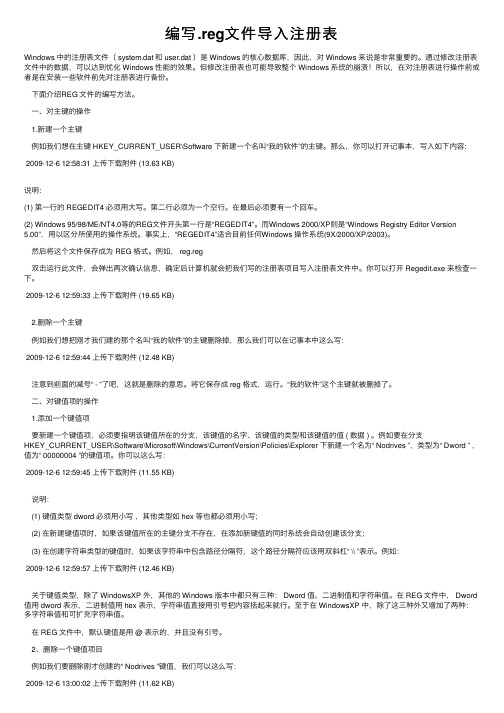
编写.reg⽂件导⼊注册表
Windows 中的注册表⽂件( system.dat 和 user.dat )是 Windows 的核⼼数据库,因此,对 Windows 来说是⾮常重要的。通过修改注册表⽂件中的数据,可以达到优化 Windows 性能的效果。但修改注册表也可能导致整个 Windows 系统的崩溃!所以,在对注册表进⾏操作前或者是在安装⼀些软件前先对注册表进⾏备份。
下⾯介绍REG ⽂件的编写⽅法。
⼀、对主键的操作
1.新建⼀个主键
例如我们想在主键 HKEY_CURRENT_USER\Software 下新建⼀个名叫“我的软件”的主键。那么,你可以打开记事本,写⼊如下内容:
2009-12-6 12:58:31 上传下载附件 (13.63 KB)
说明:
(1) 第⼀⾏的 REGEDIT4 必须⽤⼤写。第⼆⾏必须为⼀个空⾏。在最后必须要有⼀个回车。
(2) Windows 95/98/ME/NT4.0等的REG⽂件开头第⼀⾏是“REGEDIT4”。⽽Windows 2000/XP则是“Windows Registry Editor Version
5.00”,⽤以区分所使⽤的操作系统。事实上,“REGEDIT4”适合⽬前任何Windows 操作系统(9X/2000/XP/2003)。
然后将这个⽂件保存成为 REG 格式。例如, reg.reg
双击运⾏此⽂件,会弹出两次确认信息,确定后计算机就会把我们写的注册表项⽬写⼊注册表⽂件中。你可以打开 Regedit.exe 来检查⼀下。
2009-12-6 12:59:33 上传下载附件 (19.65 KB)
顽固图标删除的几种方法,修复IE的几种方法
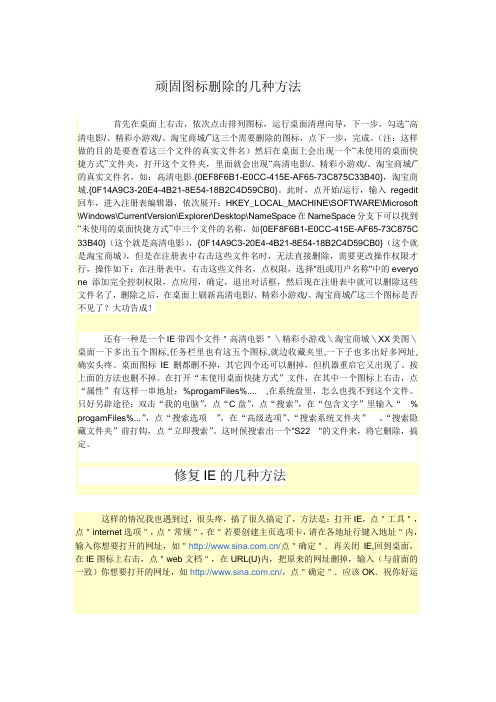
顽固图标删除的几种方法
首先在桌面上右击,依次点击排列图标,运行桌面清理向导,下一步,勾选“高清电影/、精彩小游戏/、淘宝商城/”这三个需要删除的图标,点下一步,完成。(注:这样做的目的是要查看这三个文件的真实文件名)然后在桌面上会出现一个“未使用的桌面快捷方式”文件夹,打开这个文件夹,里面就会出现“高清电影/、精彩小游戏/、淘宝商城/”的真实文件名,如:高清电影.{0EF8F6B1-E0CC-415E-AF65-73C875C33B40},淘宝商城.{0F14A9C3-20E4-4B21-8E54-18B2C4D59CB0}。此时,点开始/运行,输入regedit 回车,进入注册表编辑器,依次展开:HKEY_LOCAL_MACHINE\SOFTWARE\Microsoft \Windows\CurrentVersion\Explorer\Desktop\NameSpace在NameSpace分支下可以找到“未使用的桌面快捷方式”中三个文件的名称,如{0EF8F6B1-E0CC-415E-AF65-73C875C 33B40}(这个就是高清电影),{0F14A9C3-20E4-4B21-8E54-18B2C4D59CB0}(这个就是淘宝商城),但是在注册表中右击这些文件名时,无法直接删除,需要更改操作权限才行,操作如下:在注册表中,右击这些文件名,点权限,选择"组或用户名称"中的everyo ne 添加完全控制权限,点应用,确定,退出对话框,然后现在注册表中就可以删除这些文件名了,删除之后,在桌面上刷新高清电影/、精彩小游戏/、淘宝商城/”这三个图标是否不见了?大功告成!
无法打开我的电脑,文件夹,U盘等的一些解决方法
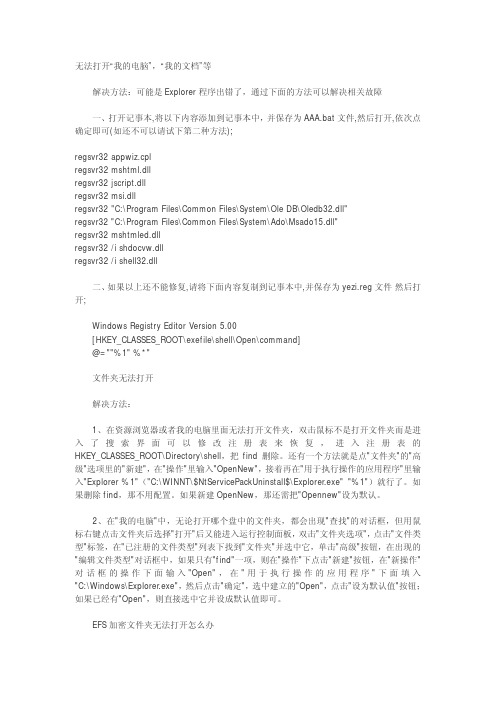
无法打开“我的电脑”,“我的文档”等
解决方法:可能是Explorer程序出错了,通过下面的方法可以解决相关故障
一、打开记事本,将以下内容添加到记事本中,并保存为AAA.bat文件,然后打开,依次点确定即可(如还不可以请试下第二种方法);
regsvr32 appwiz.cpl
regsvr32 mshtml.dll
regsvr32 jscript.dll
regsvr32 msi.dll
regsvr32 "C:\Program Files\Common Files\System\Ole DB\Oledb32.dll"
regsvr32 "C:\Program Files\Common Files\System\Ado\Msado15.dll"
regsvr32 mshtmled.dll
regsvr32 /i shdocvw.dll
regsvr32 /i shell32.dll
二、如果以上还不能修复,请将下面内容复制到记事本中,并保存为yezi.reg文件然后打开;
Windows Registry Editor Version 5.00
[HKEY_CLASSES_ROOT\exefile\shell\Open\command]
@=""%1" %*"
文件夹无法打开
解决方法:
1、在资源浏览器或者我的电脑里面无法打开文件夹,双击鼠标不是打开文件夹而是进入了搜索界面可以修改注册表来恢复,进入注册表的HKEY_CLASSES_ROOT\Directory\shell,把find删除。还有一个方法就是点"文件夹"的"高级"选项里的"新建",在"操作"里输入"OpenNew",接着再在"用于执行操作的应用程序"里输入"Explorer %1"("C:\WINNT\$NtServicePackUninstall$\Explorer.exe" "%1")就行了。如果删除find,那不用配置。如果新建OpenNew,那还需把"Opennew"设为默认。
注册表被恶意修改的十二种方法
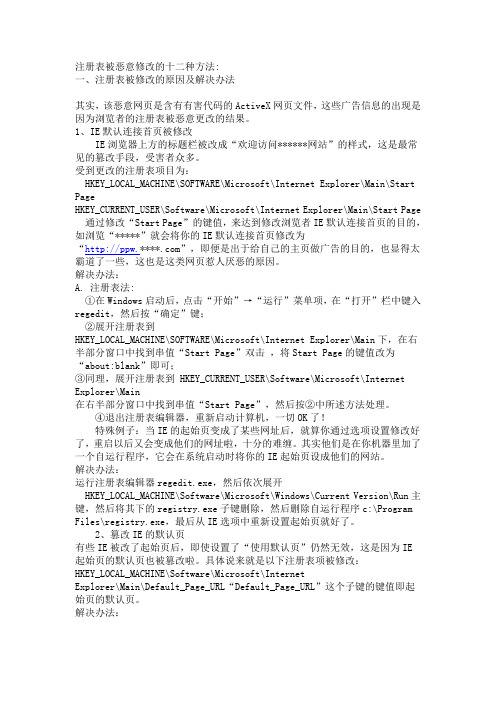
注册表被恶意修改的十二种方法:
一、注册表被修改的原因及解决办法
其实,该恶意网页是含有有害代码的ActiveX网页文件,这些广告信息的出现是因为浏览者的注册表被恶意更改的结果。
1、IE默认连接首页被修改
IE浏览器上方的标题栏被改成“欢迎访问******网站”的样式,这是最常
见的篡改手段,受害者众多。
受到更改的注册表项目为:
HKEY_LOCAL_MACHINE\SOFTWARE\Microsoft\Internet Explorer\Main\Start Page
HKEY_CURRENT_USER\Software\Microsoft\Internet Explorer\Main\Start Page 通过修改“Start Page”的键值,来达到修改浏览者IE默认连接首页的目的,如浏览“*****”就会将你的IE默认连接首页修改为
“http://ppw.****.com”,即便是出于给自己的主页做广告的目的,也显得太霸道了一些,这也是这类网页惹人厌恶的原因。
解决办法:
A. 注册表法:
①在Windows启动后,点击“开始”→“运行”菜单项,在“打开”栏中键入regedit,然后按“确定”键;
②展开注册表到
HKEY_LOCAL_MACHINE\SOFTWARE\Microsoft\Internet Explorer\Main下,在右
半部分窗口中找到串值“Start Page”双击,将Start Page的键值改为“about:blank”即可;
③同理,展开注册表到 HKEY_CURRENT_USER\Software\Microsoft\Internet Explorer\Main
让你的电脑不再假死机
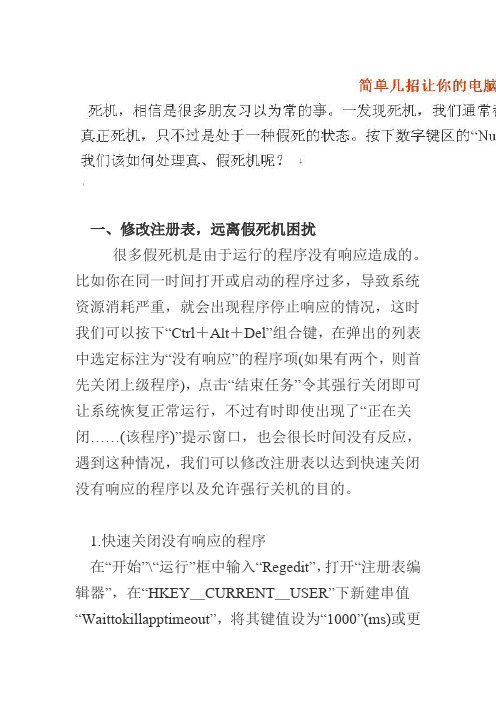
一、修改注册表,远离假死机困扰
很多假死机是由于运行的程序没有响应造成的。比如你在同一时间打开或启动的程序过多,导致系统资源消耗严重,就会出现程序停止响应的情况,这时我们可以按下“Ctrl+Alt+Del”组合键,在弹出的列表中选定标注为“没有响应”的程序项(如果有两个,则首先关闭上级程序),点击“结束任务”令其强行关闭即可让系统恢复正常运行,不过有时即使出现了“正在关闭……(该程序)”提示窗口,也会很长时间没有反应,遇到这种情况,我们可以修改注册表以达到快速关闭没有响应的程序以及允许强行关机的目的。
1.快速关闭没有响应的程序
在“开始”\“运行”框中输入“Regedit”,打开“注册表编辑器”,在“HKEY_CURRENT_USER”下新建串值“Waittokillapptimeout”,将其键值设为“1000”(ms)或更
小。如果采用了上述办法仍很长时间没有反应,就只得强行关机或重新启动了,不过最好先进行以下修改,以最大限度地减小死机对机器的损伤。
2.允许强行关机
进入“HEKY_USERS\.DEFAULT\Control
Panel\desktop”,创建一个字符串“AutoEndTask”,将其键值设为“1”即可。对于真正的死机,一般只能两次按下“Ctrl+Alt+Del”组合键或按主机箱上的“Reset”键
来重新启动了。
3.系统死机时自动重新启动
进入“HKEY_LOCAL_
MACHINE\System\CurrentControlSet\Control\CrashCo ntrol”主键,在右边的窗口中修改“AutoReboot”,将其键值改为“1”(图1)。
注册表中启动项设置十大方法
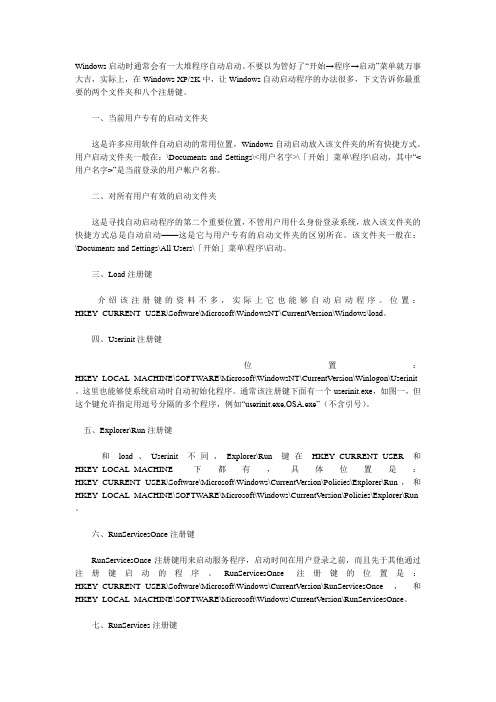
Windows启动时通常会有一大堆程序自动启动。不要以为管好了“开始→程序→启动”菜单就万事大吉,实际上,在Windows XP/2K中,让Windows自动启动程序的办法很多,下文告诉你最重要的两个文件夹和八个注册键。
一、当前用户专有的启动文件夹
这是许多应用软件自动启动的常用位置,Windows自动启动放入该文件夹的所有快捷方式。用户启动文件夹一般在:\Documents and Settings\\「开始」菜单\程序\启动,其中“”是当前登录的用户帐户名称。
二、对所有用户有效的启动文件夹
这是寻找自动启动程序的第二个重要位置,不管用户用什么身份登录系统,放入该文件夹的快捷方式总是自动启动——这是它与用户专有的启动文件夹的区别所在。该文件夹一般在:\Documents and Settings\All Users\「开始」菜单\程序\启动。
三、Load注册键
介绍该注册键的资料不多,实际上它也能够自动启动程序。位置:HKEY_CURRENT_USER\Software\Microsoft\WindowsNT\CurrentVersion\Windows\load。
四、Userinit注册键
位置:HKEY_LOCAL_MACHINE\SOFTWARE\Microsoft\WindowsNT\CurrentVersion\Winlogon\Userinit 。这里也能够使系统启动时自动初始化程序。通常该注册键下面有一个userinit.exe,如图一,但这个键允许指定用逗号分隔的多个程序,例如“userinit.exe,OSA.exe”(不含引号)。
系统操作
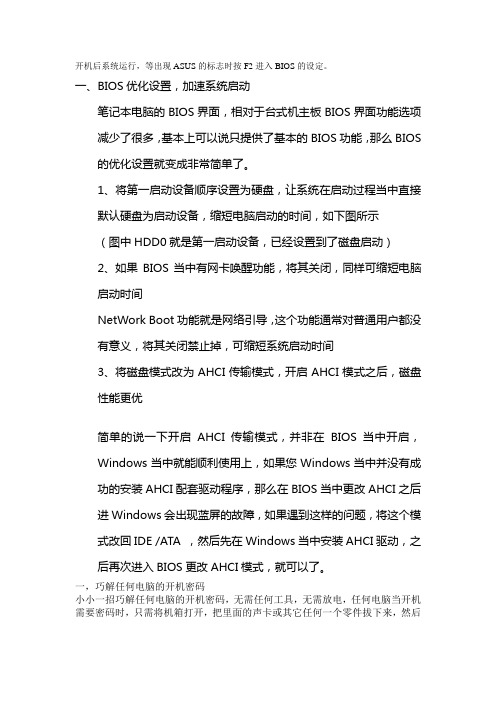
开机后系统运行,等出现ASUS的标志时按F2进入BIOS的设定。
一、BIOS优化设置,加速系统启动
笔记本电脑的BIOS界面,相对于台式机主板BIOS界面功能选项减少了很多,基本上可以说只提供了基本的BIOS功能,那么BIOS 的优化设置就变成非常简单了。
1、将第一启动设备顺序设置为硬盘,让系统在启动过程当中直接
默认硬盘为启动设备,缩短电脑启动的时间,如下图所示
(图中HDD0就是第一启动设备,已经设置到了磁盘启动)
2、如果BIOS当中有网卡唤醒功能,将其关闭,同样可缩短电脑
启动时间
NetWork Boot功能就是网络引导,这个功能通常对普通用户都没有意义,将其关闭禁止掉,可缩短系统启动时间
3、将磁盘模式改为AHCI传输模式,开启AHCI模式之后,磁盘
性能更优
简单的说一下开启AHCI传输模式,并非在BIOS当中开启,Windows当中就能顺利使用上,如果您Windows当中并没有成功的安装AHCI配套驱动程序,那么在BIOS当中更改AHCI之后进Windows会出现蓝屏的故障,如果遇到这样的问题,将这个模式改回IDE /ATA ,然后先在Windows当中安装AHCI驱动,之后再次进入BIOS更改AHCI模式,就可以了。
一,巧解任何电脑的开机密码
小小一招巧解任何电脑的开机密码,无需任何工具,无需放电,任何电脑当开机需要密码时,只需将机箱打开,把里面的声卡或其它任何一个零件拔下来,然后
通电启动,主板自检后再强行关机,把拔下的零件再插上去,开机,密码自动清除,百试百灵。
二,让你的键盘会说话
注册表
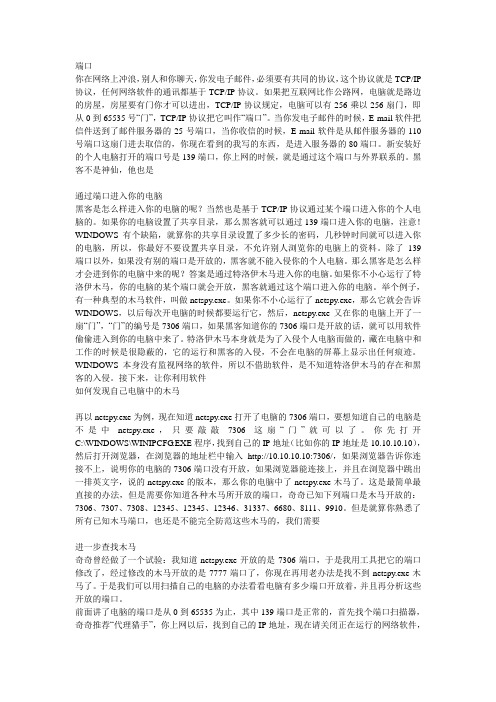
端口
你在网络上冲浪,别人和你聊天,你发电子邮件,必须要有共同的协议,这个协议就是TCP/IP 协议,任何网络软件的通讯都基于TCP/IP协议。如果把互联网比作公路网,电脑就是路边的房屋,房屋要有门你才可以进出,TCP/IP协议规定,电脑可以有256乘以256扇门,即从0到65535号“门”,TCP/IP协议把它叫作“端口”。当你发电子邮件的时候,E-mail软件把信件送到了邮件服务器的25号端口,当你收信的时候,E-mail软件是从邮件服务器的110号端口这扇门进去取信的,你现在看到的我写的东西,是进入服务器的80端口。新安装好的个人电脑打开的端口号是139端口,你上网的时候,就是通过这个端口与外界联系的。黑客不是神仙,他也是---
通过端口进入你的电脑
黑客是怎么样进入你的电脑的呢?当然也是基于TCP/IP协议通过某个端口进入你的个人电脑的。如果你的电脑设置了共享目录,那么黑客就可以通过139端口进入你的电脑,注意!WINDOWS有个缺陷,就算你的共享目录设置了多少长的密码,几秒钟时间就可以进入你的电脑,所以,你最好不要设置共享目录,不允许别人浏览你的电脑上的资料。除了139端口以外,如果没有别的端口是开放的,黑客就不能入侵你的个人电脑。那么黑客是怎么样才会进到你的电脑中来的呢?答案是通过特洛伊木马进入你的电脑。如果你不小心运行了特洛伊木马,你的电脑的某个端口就会开放,黑客就通过这个端口进入你的电脑。举个例子,有一种典型的木马软件,叫做netspy.exe。如果你不小心运行了netspy.exe,那么它就会告诉WINDOWS,以后每次开电脑的时候都要运行它,然后,netspy.exe又在你的电脑上开了一扇“门”,“门”的编号是7306端口,如果黑客知道你的7306端口是开放的话,就可以用软件偷偷进入到你的电脑中来了。特洛伊木马本身就是为了入侵个人电脑而做的,藏在电脑中和工作的时候是很隐蔽的,它的运行和黑客的入侵,不会在电脑的屏幕上显示出任何痕迹。WINDOWS本身没有监视网络的软件,所以不借助软件,是不知道特洛伊木马的存在和黑客的入侵。接下来,让你利用软件----
信息安全管理员初级工考试题库含答案
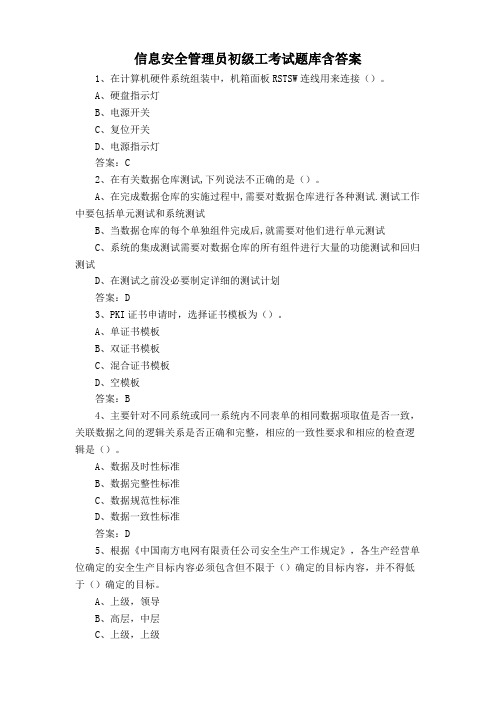
信息安全管理员初级工考试题库含答案
1、在计算机硬件系统组装中,机箱面板RSTSW连线用来连接()。
A、硬盘指示灯
B、电源开关
C、复位开关
D、电源指示灯
答案:C
2、在有关数据仓库测试,下列说法不正确的是()。
A、在完成数据仓库的实施过程中,需要对数据仓库进行各种测试.测试工作中要包括单元测试和系统测试
B、当数据仓库的每个单独组件完成后,就需要对他们进行单元测试
C、系统的集成测试需要对数据仓库的所有组件进行大量的功能测试和回归测试
D、在测试之前没必要制定详细的测试计划
答案:D
3、PKI证书申请时,选择证书模板为()。
A、单证书模板
B、双证书模板
C、混合证书模板
D、空模板
答案:B
4、主要针对不同系统或同一系统内不同表单的相同数据项取值是否一致,关联数据之间的逻辑关系是否正确和完整,相应的一致性要求和相应的检查逻辑是()。
A、数据及时性标准
B、数据完整性标准
C、数据规范性标准
D、数据一致性标准
答案:D
5、根据《中国南方电网有限责任公司安全生产工作规定》,各生产经营单位确定的安全生产目标内容必须包含但不限于()确定的目标内容,并不得低于()确定的目标。
A、上级,领导
B、高层,中层
C、上级,上级
D、领导,领导
答案:C
6、公司科信部是信息系统运行维护的()。
A、执行部门
B、归口管理部门
C、责任部门
D、监督部门
答案:B
7、目前哪种硬盘接口传输速率最快()。
A、SATA
B、SAS
C、FC
D、IDE
答案:C
8、WIN 7下能在网上邻居中看到网络打印机,但无法添加网络打印机,添加时提示:”没有找到打印机,请确认打印机名称是否正确”,可能的原因是()。
汇信公司常用问题解决方法
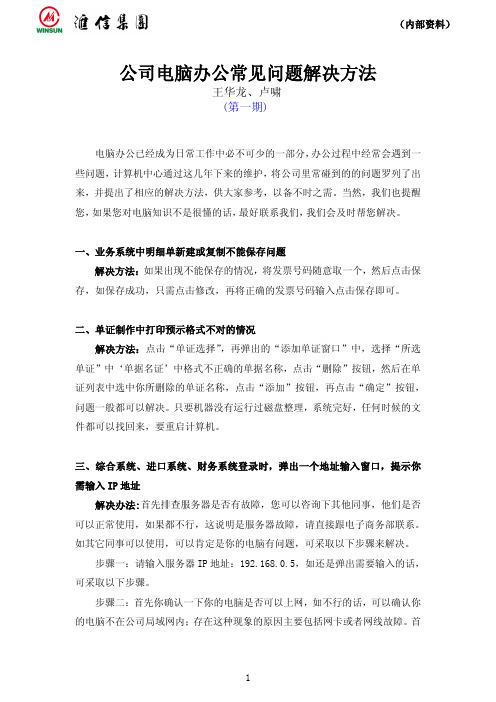
公司电脑办公常见问题解决方法
(内部资料)
电脑办公已经成为日常工作中必不可少的一部分,办公过程中经常会遇到一些问题,计算机中心通过这几年下来的维护,将公司里常碰到的的问题罗列了出来,并提出了相应的解决方法,供大家参考,以备不时之需。当然,我们也提醒您,如果您对电脑知识不是很懂的话,最好联系我们,我们会及时帮您解决。
一、业务系统中明细单新建或复制不能保存问题
解决方法:如果出现不能保存的情况,将发票号码随意取一个,然后点击保存,如保存成功,只需点击修改,再将正确的发票号码输入点击保存即可。
二、单证制作中打印预示格式不对的情况
解决方法:点击“单证选择”,再弹出的“添加单证窗口”中,选择“所选单证”中‘单据名证’中格式不正确的单据名称,点击“删除”按钮,然后在单证列表中选中你所删除的单证名称,点击“添加”按钮,再点击“确定”按钮,问题一般都可以解决。只要机器没有运行过磁盘整理,系统完好,任何时候的文件都可以找回来,要重启计算机。
三、综合系统、进口系统、财务系统登录时,弹出一个地址输入窗口,提示你需输入IP 地址
解决办法:首先排查服务器是否有故障,您可以咨询下其他同事,他们是否可以正常使用,如果都不行,这说明是服务器故障,请直接跟电子商务部联系。如其它同事可以使用,可以肯定是你的电脑有问题,可采取以下步骤来解决。
步骤一:请输入服务器IP 地址:192.168.0.5,如还是弹出需要输入的话,可采取以下步骤。
步骤二:首先你确认一下你的电脑是否可以上网,如不行的话,可以确认你的电脑不在公司局域网内;存在这种现象的原因主要包括网卡或者网线故障。首
win7、win8下安装pscad4.21出现的若干问题及其解决办法

win7、win8下安装pscad4.21出现的若⼲问题及其解决办
法
基本配置:
Windows os:win7(32bit/64bit)win8(32bit/64bit)
Pscad version:4.2.0/4.2.1
Visual Fortran version:6.5
问题描述:(基本安装过程请百度)
出现的问题⼤体有⼏类:
1、在安装之中的破解问题:
就是win7,win8下⾯⽆法运⾏破解的软件,导致安装后的软件⼀直是student版本。
解决⽅法:直接找到相应的在winxp下已经破解了的pscad⽂件,直接拷贝到pscad安装⽬录下的bin\win下,替换已有
的pscad⽂件(包含pscad.exe和ZSLib2.dll⽂件)。
2、在安装完成后出现的问题报错:
⾸先先安装visual fortran 6.5版本,特别注意的是安装接近完成的时候会提⽰你是否更新系统环境变量,这个时候⼀定要选
择yes,不然后⾯的⼯作很⿇烦,如果点错了,就先卸载重新安装⼀次。同时,设置pscad的参数:进⼊pscad—edit—workspace settting—fortran 选择最新安装的fortran6.5
在安装完成visual fortran 6.5以后,就可以试着打开安装⽬录下的examples⽂件夹⾥⾯的试验⼯程,并且试着运⾏(先build all 然后再make 运⾏;不然也许会出现link.exe出错)。
这些⼯作都完成了如果还报错:
cl.exe报错的解决⽅法:
将visual studio (10版本,其他的有类似的⽂件夹)安装⽬录下的common7\IDE下的msobj.dll,
手动运行GHOST 重装系统方法
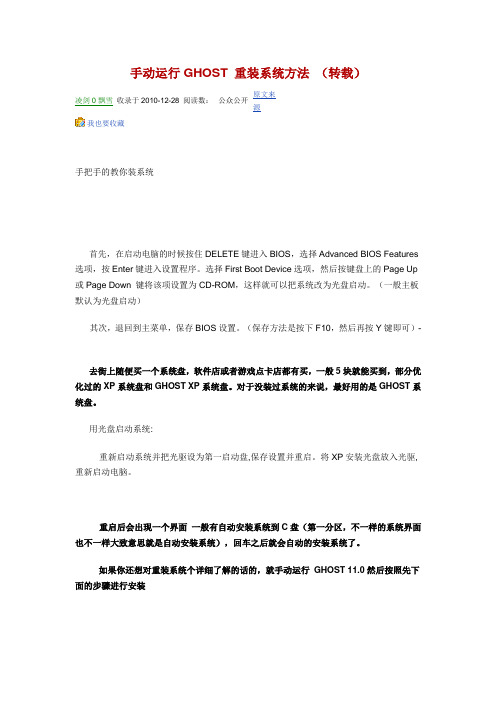
手动运行GHOST 重装系统方法(转载)
凌剑0飘雪收录于2010-12-28 阅读数:公众公开原文来源
我也要收藏
手把手的教你装系统
首先,在启动电脑的时候按住DELETE键进入BIOS,选择Advanced BIOS Features 选项,按Enter键进入设置程序。选择First Boot Device选项,然后按键盘上的Page Up 或Page Down 键将该项设置为CD-ROM,这样就可以把系统改为光盘启动。(一般主板默认为光盘启动)
其次,退回到主菜单,保存BIOS设置。(保存方法是按下F10,然后再按Y键即可)-
去街上随便买一个系统盘,软件店或者游戏点卡店都有买,一般5块就能买到,部分优化过的XP系统盘和GHOST XP系统盘。对于没装过系统的来说,最好用的是GHOST系统盘。
用光盘启动系统:
重新启动系统并把光驱设为第一启动盘,保存设置并重启。将XP安装光盘放入光驱,重新启动电脑。
重启后会出现一个界面一般有自动安装系统到C盘(第一分区,不一样的系统界面也不一样大致意思就是自动安装系统),回车之后就会自动的安装系统了。
如果你还想对重装系统个详细了解的话的,就手动运行GHOST 11.0然后按照先下面的步骤进行安装
如下图,已启动了GHOST系统.用鼠标按OK键进入下一步.或ALT+O也可。
[url=/DownloadImg/2010/12/0622/7421096_1]
如下图用链盘上下左右键操作Local--- Parrtitino---From Image 光标停在From Image 这个上面的时候按下回车键。启动GHOST的(我一般之记住选择123就行了,第一项的选择第一项,第2项的选择第二项,第三项的选择第3项)
电脑开机后网络连接慢
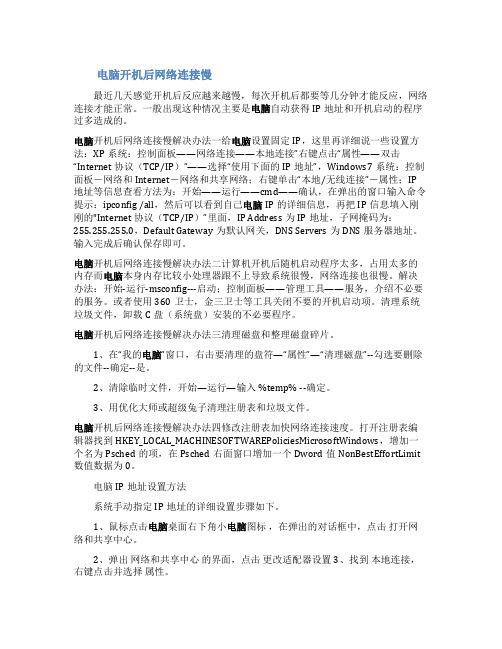
电脑开机后网络连接慢
最近几天感觉开机后反应越来越慢,每次开机后都要等几分钟才能反应,网络连接才能正常。一般出现这种情况主要是电脑自动获得IP地址和开机启动的程序过多造成的。
电脑开机后网络连接慢解决办法一给电脑设置固定IP,这里再详细说一些设置方法:XP系统:控制面板——网络连接——本地连接”右键点击“属性——双击“Internet 协议(TCP/IP)”——选择“使用下面的IP地址”,Windows7系统:控制面板-网络和Internet-网络和共享网络;右键单击“本地/无线连接”-属性;IP 地址等信息查看方法为:开始——运行——cmd——确认,在弹出的窗口输入命令提示:ipconfig /all,然后可以看到自己电脑IP的详细信息,再把IP信息填入刚刚的"Internet 协议(TCP/IP)”里面,IP Address为IP地址,子网掩码为:255.255.255.0,Default Gateway为默认网关,DNS Servers为DNS服务器地址。输入完成后确认保存即可。
电脑开机后网络连接慢解决办法二计算机开机后随机启动程序太多,占用太多的内存而电脑本身内存比较小处理器跟不上导致系统很慢,网络连接也很慢。解决办法:开始-运行-msconfig---启动;控制面板——管理工具——服务,介绍不必要的服务。或者使用360卫士,金三卫士等工具关闭不要的开机启动项。清理系统垃圾文件,卸载C盘(系统盘)安装的不必要程序。
电脑开机后网络连接慢解决办法三清理磁盘和整理磁盘碎片。
1、在“我的电脑”窗口,右击要清理的盘符—“属性”—“清理磁盘”--勾选要删除的文件--确定--是。
注册表修复系统
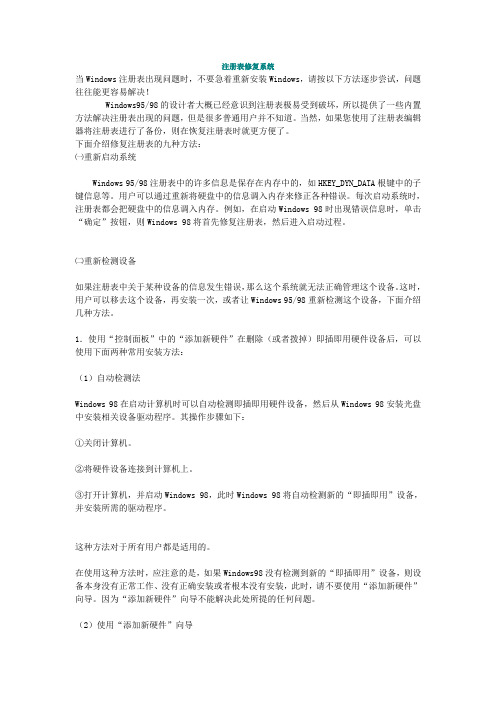
注册表修复系统
当Windows注册表出现问题时,不要急着重新安装Windows,请按以下方法逐步尝试,问题往往能更容易解决!
Windows95/98的设计者大概已经意识到注册表极易受到破坏,所以提供了一些内置方法解决注册表出现的问题,但是很多普通用户并不知道。当然,如果您使用了注册表编辑器将注册表进行了备份,则在恢复注册表时就更方便了。
下面介绍修复注册表的九种方法:
㈠重新启动系统
Windows 95/98注册表中的许多信息是保存在内存中的,如HKEY_DYN_DATA根键中的子键信息等。用户可以通过重新将硬盘中的信息调入内存来修正各种错误。每次启动系统时,注册表都会把硬盘中的信息调入内存。例如,在启动Windows 98时出现错误信息时,单击“确定”按钮,则Windows 98将首先修复注册表,然后进入启动过程。
㈡重新检测设备
如果注册表中关于某种设备的信息发生错误,那么这个系统就无法正确管理这个设备。这时,用户可以移去这个设备,再安装一次,或者让Windows 95/98重新检测这个设备,下面介绍几种方法。
1.使用“控制面板”中的“添加新硬件”在删除(或者拨掉)即插即用硬件设备后,可以使用下面两种常用安装方法:
(1)自动检测法
Windows 98在启动计算机时可以自动检测即插即用硬件设备,然后从Windows 98安装光盘中安装相关设备驱动程序。其操作步骤如下:
①关闭计算机。
②将硬件设备连接到计算机上。
③打开计算机,并启动Windows 98,此时Windows 98将自动检测新的“即插即用”设备,并安装所需的驱动程序。
注册表“.REG”文件完全攻略

何谓REG文件 REG文件实际上是一种注册表脚本文件,双击REG文件即可将其中的数据导入到注册表中。利用REG文件我们可以直接对注册表进行任何修改操作,它对注册表的操作可以不受注册表编辑器被禁用的限制,因此功能更为强大、灵活,另外,由于REG文件可以用任何文本文件编辑工具(例如记事本)进行修改,因此通过它对注册表数据进行修改后,如果发生错误,还可以通过改回REG文件中的数据后再导入,从而实现恢复操作,因此它又较之直接用注册表编辑器修改更安全,所以熟练掌握REG文件的运用,有时可以起到事半功倍、意想不到的效果。 创建REG文件 REG文件的创建是非常简单的,可以通过任何一个文本文件编辑工具来实现。我们就以创建一个可以解除注册表禁用限制的REG文件restore.reg为例来介绍一下具体过程。 打开记事本,在记事本文件中输入以下内容: REGEDIT4 空一行 [HKEY_CURRENT_USER\Software\Microsoft\Windows\CurrentVersion\Policies\System]"DisableRegistryTools"=dword : 00000000 保存此文件,在打开的“另存为”对话框中选择好保存路径,再单击“保存类型”中的下拉箭头选择“所有文件”(一定要选择此步,不然保存后的文件会自动加上TXT的扩展名),然后在“文件名”中输入“restore.reg”后按“保存”按钮(如图1)。以后你就可以通过双击这个restore.reg来直接解除禁用注册表的限制。 对REG文件进行修改 我们在利用REG文件对注册表进行操作时,要操作的对象有两种:一种是对主键进行操作,一种是对主键下的键值项目进行操作。对主键的操作有添加、删除两种,而对键值项目的操作则分为添加、修改和删除三种。下面我们就一个一个来实现。 1、对主键的操作 (1)添加主键 要想利用REG文件在注册表中添加一个主键是非常方便的,只需要在文件体部分直接以“[ ]”的形式写上要添加的主键路径即可。 例如:在HKEY_LOCAL_MACHINE\Software主键下添加一个名称为“文心软件工作室”的主键,内容如下: REGEDIT4 空一行 [HKEY_LOCAL_MACHINE\Software\文心软件工作室]图1创建、保存reg文件 (2)删除主键 要用REG文件在注册表中删除一个主键,在文件体部分“[ ]”括起来的主键路径前面加上一个“-”符号即可,删除主键操作将会一并删除该主键下的所有子键及其键值项目,所以这是个比较危险的命令,使用要十分注意。例如要删除我们刚才添加的那个主键,内容如下: REGEDIT4 空一行 [-HKEY_LOCAL_MACHINE\Software\文心软件工作室] 2、对键值项目的操作
开机进入xp后没有桌面解决方式
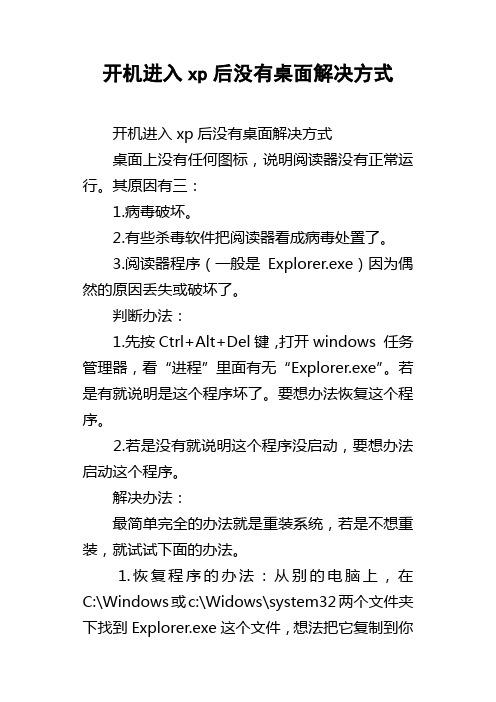
开机进入xp后没有桌面解决方式
开机进入xp后没有桌面解决方式
桌面上没有任何图标,说明阅读器没有正常运行。其原因有三:
1.病毒破坏。
2.有些杀毒软件把阅读器看成病毒处置了。
3.阅读器程序(一般是Explorer.exe)因为偶然的原因丢失或破坏了。
判断办法:
1.先按Ctrl+Alt+Del键,打开windows 任务管理器,看“进程”里面有无“Explorer.exe”。若是有就说明是这个程序坏了。要想办法恢复这个程序。
2.若是没有就说明这个程序没启动,要想办法启动这个程序。
解决办法:
最简单完全的办法就是重装系统,若是不想重装,就试试下面的办法。
1.恢复程序的办法:从别的电脑上,在C:\Windows或c:\Widows\system32两个文件夹下找到Explorer.exe这个文件,想法把它复制到你
电脑中相应的文件夹内。这可以在DOS状态下进行,也可以把你的硬盘卸下来,用挂双盘的办法,挂到别的电脑上再复制,在不用u盘拷贝一个。
2.临时使这个程序能够启动的办法:
第一种办法:按Ctrl+Alt+Del键,打开任务管理器,再点“应用程序”,接着点“新任务”,然后在空白框内填入“Explorer.exe”,肯定,桌面就出来了。
第二种办法:在桌面的空白处,用右键点一下,在对话框内选“排列图标”,然后选“显示果面图标”,一般也能启动阅读器。
若是重启以后,仍是不能显示桌面,就要先临时解决,在解决注册表。
3.修改注册表的方式
修改的方式也有两种:
第一种,手工修改。
(1)开始--运行--输入REGEDIT,进入注册表编辑器,定位到:
- 1、下载文档前请自行甄别文档内容的完整性,平台不提供额外的编辑、内容补充、找答案等附加服务。
- 2、"仅部分预览"的文档,不可在线预览部分如存在完整性等问题,可反馈申请退款(可完整预览的文档不适用该条件!)。
- 3、如文档侵犯您的权益,请联系客服反馈,我们会尽快为您处理(人工客服工作时间:9:00-18:30)。
最通常的办法是找到相应的注册表文件,把它改回来。
以IE首页的注册表文件修改为例,我们首先要启动Windows的注册表编辑器,具体方法是点击Windows界面左下角的“开始”按钮,再选择“运行”,在弹出的对话框中输入“regedit”就可以进入注册表编辑器了。
IE首页的注册表文件是放在
HKEY_CURRENT_USER\Software\Microsoft\Internet Explorer\Main\Start Page下的,而这个子键的键值就是IE首页的网址。以笔者的电脑为例,键值是,它是可以修改的,用户可以改为自己常用的网址,或是改为“about:blank”,即空白页。这样,你重启IE就可以看到效果了。
如果这种方法也不能奏效,那就是因为一些病毒或是流氓软件在你的电脑里面安装了一个自运行程序,就算你通过修改注册表恢复了IE首页,但是你一重新启动电脑,这个程序就会自动运行再次篡改。
这时候,我们需要对注册表文件进行更多的修改,运行“regedit”,然后依次展开HKEY_LOCAL_MACHINE\Software\Microsoft\Windows\Current Version\Run 主键,然后将其下的registry.exe子键删除,然后删除自运行程序c:\Program Files\registry.exe,最后从IE选项中重新设置起始页就好了。
除了上面的情况外,有些IE被改了起始页后,即使设置了“使用默认页”仍然无效,这是因为IE起始页的默认页也被篡改啦。对于这种情况,我们同样可以通过修改注册表来解决,运行“regedit”展开HKEY_LOCAL_MACHINE\Software\Microsoft\Internet
Explorer\Main\Default_Page_URL子键,然后将“Default_Page_UR”子键的键值中的那些篡改网站的网址改掉就好了,或者设置为IE的默认值。
